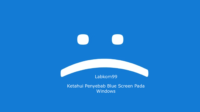Windows 11 mungkin merupakan sistem operasi terbaik Microsoft hingga saat ini. Tetapi bukan berarti Windows 11 tanpa masalah. Masih ada bug yang perlu diatasi, serta masalah yang dapat ditemui siapa pun yang muncul dari penggunaan sehari-hari.
Jika Anda menggunakan laptop Microsoft, seperti laptop tipis dan ringan Microsoft Surface Laptop 5, dan Anda mengalami masalah ini saat menggunakannya, Anda mungkin ingin merujuk ke panduan kami. Berikut adalah beberapa masalah paling umum dengan Windows 11 dan cara memperbaikinya.
Windows 11 Tidak Memiliki Suara
Jika versi Windows 11 Anda menolak untuk mengeluarkan suara, Anda mungkin perlu memperbaikinya. Ada beberapa alasan mengapa Anda mungkin tidak memiliki suara pada Windows 11, jadi cobalah beberapa perbaikan yang mungkin di bawah ini:
- Periksa level volume: Klik kanan pada ikon speaker di sudut kanan bawah (di sebelah tanggal dan waktu) dan pilih “Open Volume Mixer”. Pastikan volume dinaikkan cukup tinggi agar Anda dapat mendengarnya.
- Periksa pengaturan suara: Klik kanan pada ikon speaker di sudut kanan bawah dan pilih “Buka Pengaturan Suara”. Kemudian periksa apakah speaker atau headphone Anda telah dipilih di samping “Pilih tempat untuk memutar suara”.
- Periksa koneksi: Jika Anda menggunakan speaker eksternal, pastikan speaker tersambung dengan benar. Periksa kembali semua koneksi kabel dan jika Anda menggunakan speaker atau headphone nirkabel, lepaskan dan sambungkan kembali.
- Jalankan Pemecahan Masalah Audio Windows 11: Klik kanan pada ikon speaker di sudut kanan bawah dan pilih Selesaikan Masalah Suara. Kemudian ikuti petunjuk di layar.
Masalah Jaringan Windows 11
Tidak dapat terhubung ke Internet? Koneksi lebih lambat dari yang diharapkan? Masalah jaringan Windows 11 dapat terjadi dari waktu ke waktu. Coba perbaikan yang mungkin dilakukan berikut ini:
- Setel ulang router: Ini mungkin bukan kesalahan Windows. Coba atur ulang modem dan/atau router Anda untuk melihat apakah hal tersebut dapat menyelesaikan masalah.
- Setel ulang komputer Anda: Terkadang hanya reboot yang diperlukan untuk memperbaiki masalah jaringan. Coba ini.
- Atur ulang pengaturan jaringan Windows 11: Tekan tombol Windows + I untuk membuka menu Pengaturan. Pilih Jaringan dan Internet > Pengaturan Jaringan Lanjutan. Gulir ke bawah dan pilih Reset Jaringan. Pilih Atur ulang sekarang > Ya untuk mengonfirmasi.
- Ubah metode koneksi: Jika Anda bisa, alihkan dari Ethernet ke Wi-Fi dan sebaliknya untuk melihat apakah itu membantu.
- Jalankan Pemecahan Masalah Jaringan Windows 11: Cari Pemecahan Masalah Jaringan di kotak pencarian Windows. Pilih Temukan dan perbaiki masalah jaringan. Pilih Berikutnya > Selesaikan masalah koneksi Internet saya.
Baca juga Perbandingan Windows 10 Dan Windows 11 Mana Yang Mudah Dan Lancar Digunakan?
Layar Anda berkedip Kabur Atau Hitam
Apakah layar Anda tidak berfungsi dengan baik di Windows 11? Jika tidak terlihat benar, Anda dapat mencoba perbaikan berikut:
- Matikan dan hidupkan kembali: Atur ulang PC Anda dan matikan monitor, lalu hidupkan kembali.
- Periksa koneksi: Pastikan kabel tersambung dengan benar ke PC dan monitor. Jika ragu, cabut dan pasang kembali.
- Perbarui driver: Jika Anda memiliki kartu grafis atau chip khusus, coba perbarui driver GPU. Unduh versi terbaru dari situs web masing-masing AMD, Intel, atau Nvidia. Butuh bantuan lebih lanjut? Berikut panduan kami tentang cara memperbarui driver grafis Windows 11 Anda.
- Perbarui Windows: Coba perbarui ke versi terbaru Windows 11. Beberapa tambalan dan perbaikan dapat menyelesaikan masalah Anda. Berikut cara mengunduh pembaruan besar terbaru. Baca juga Cara Mematikan Windows Update Permanen Laptop Dan Komputer Windows 11
Baca juga Windows 11 Serial Number Untuk Aktifasi Permanen Gratis Tahun 2023
Game Berjalan Lambat di Windows 11
Sejak diluncurkan, kinerja game di Windows 11 telah beragam, dengan beberapa orang menghadapi masalah kinerja yang serius.
- Periksa apakah sistem Anda terlalu panas: periksa suhu CPU Anda (dan suhu GPU) untuk memastikannya tidak terlalu panas. Jika ya, ini bisa menjadi alasan penurunan performa game.
- Perbarui driver kartu grafis Anda: Unduh driver kartu grafis terbaru dari situs web masing-masing AMD, Intel, atau Nvidia.
- Instal pembaruan Windows terbaru: Coba perbarui ke versi terbaru Windows 11; beberapa versi terbaru memiliki tambalan yang berhubungan dengan game. Ini adalah cara untuk mengunduh pembaruan besar terbaru.
- Coba nonaktifkan VBS: Telah dilaporkan bahwa keamanan berbasis virtualisasi Windows 11 dapat menyebabkan beberapa masalah dengan kinerja game di Windows 11. Coba nonaktifkan dan lihat apakah itu membantu.
Jika kinerja game Anda masih buruk, Anda mungkin perlu mengubah pengaturan dalam game untuk kinerja yang lebih baik.
Pencarian Tidak Dapat Menemukan File Anda
Alat pencarian Windows 11 memang pintar, tetapi terkadang berperilaku sangat bodoh. Namun, mungkin hanya perlu mengindeks file Anda lagi. Coba ini:
Gunakan Pencarian Windows untuk menemukan indeks dan pilih opsi pengindeksan. Pilih Advanced > Rebuild.